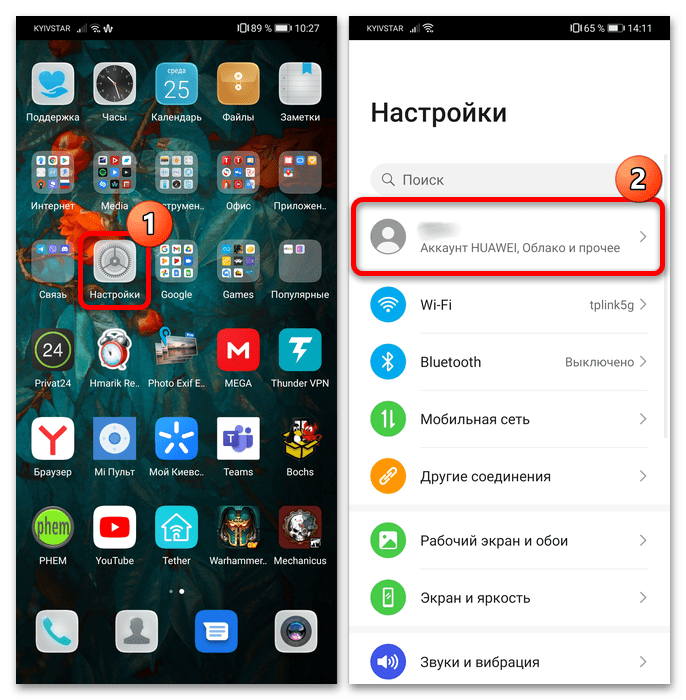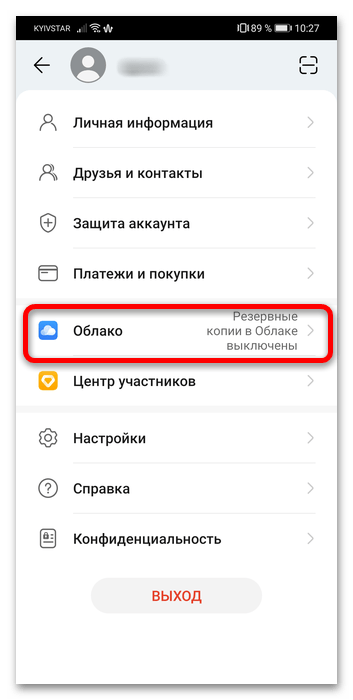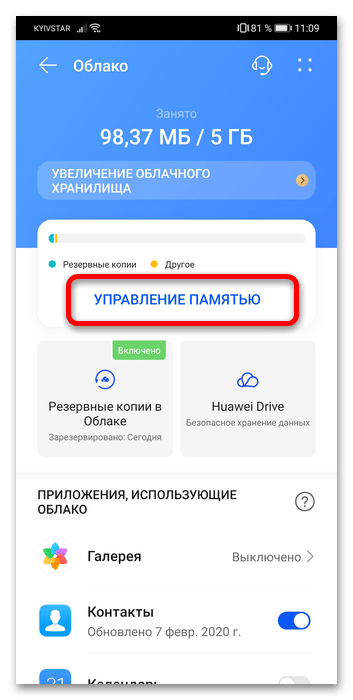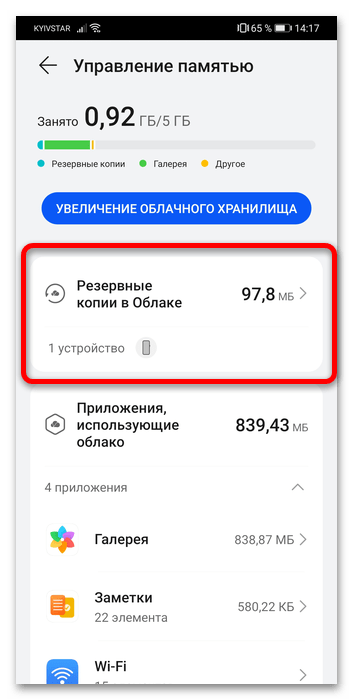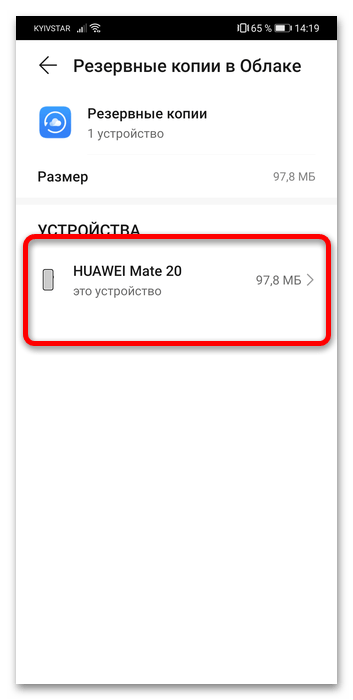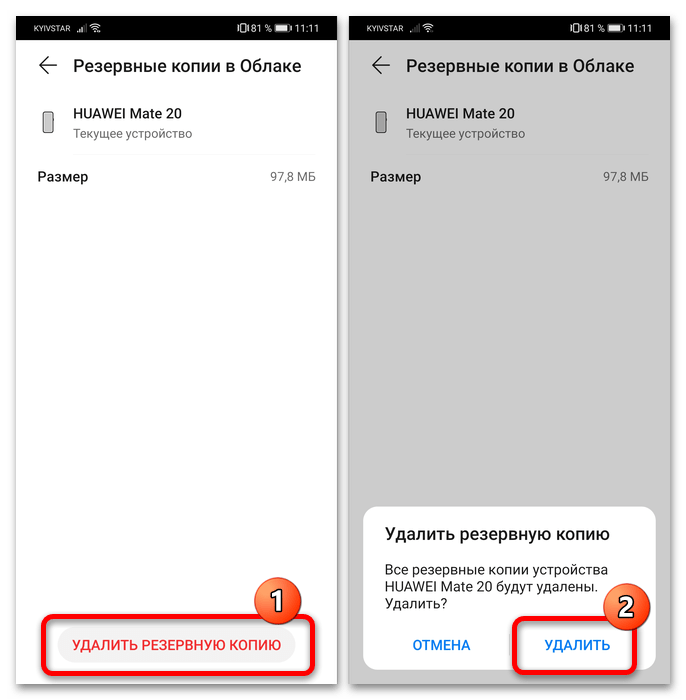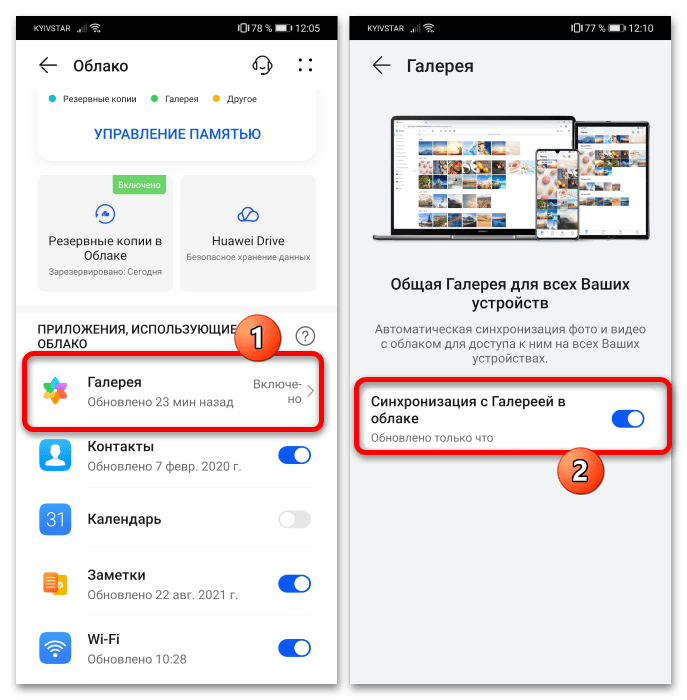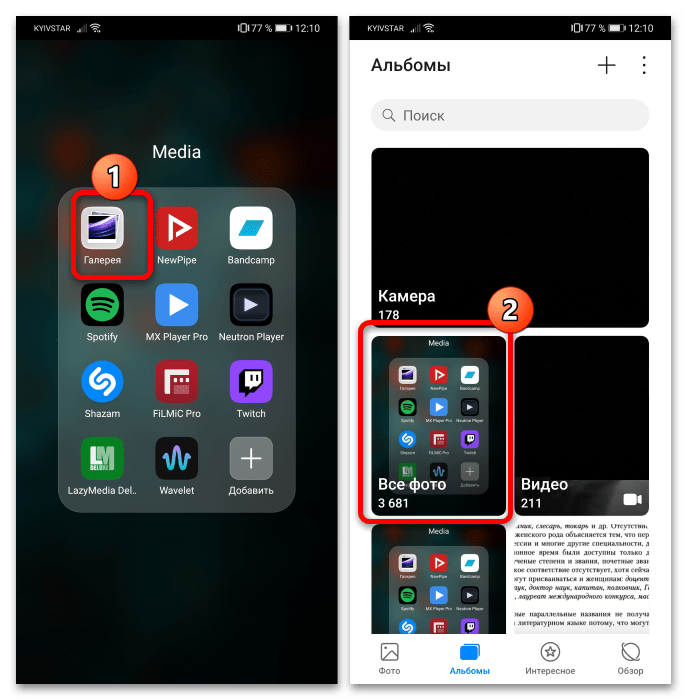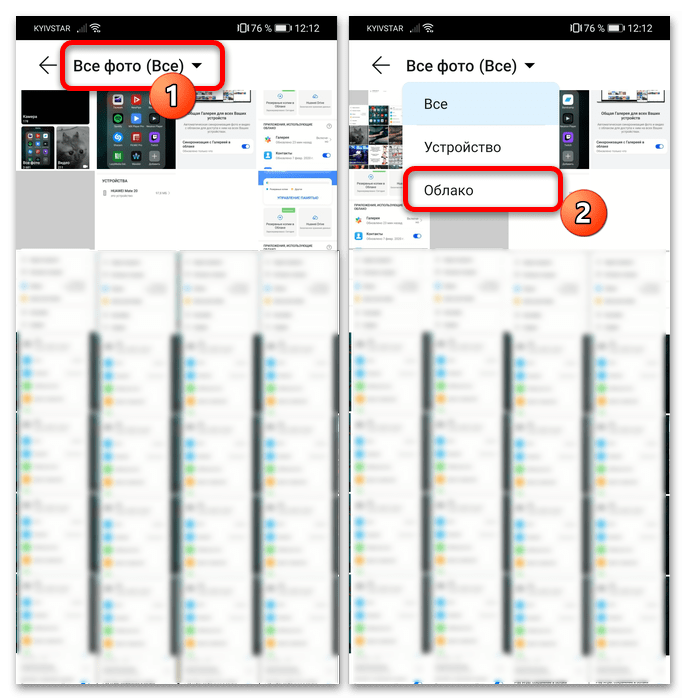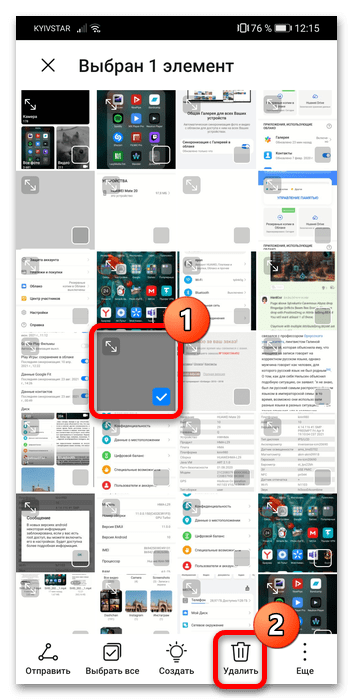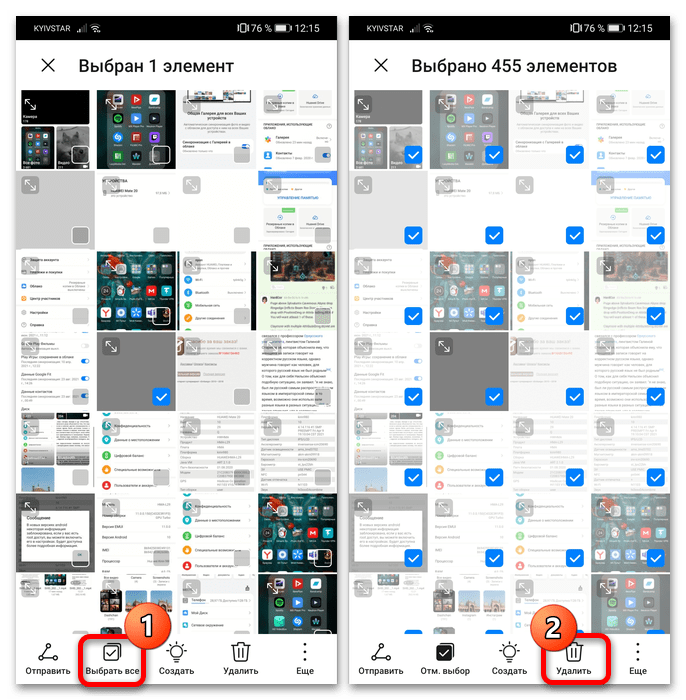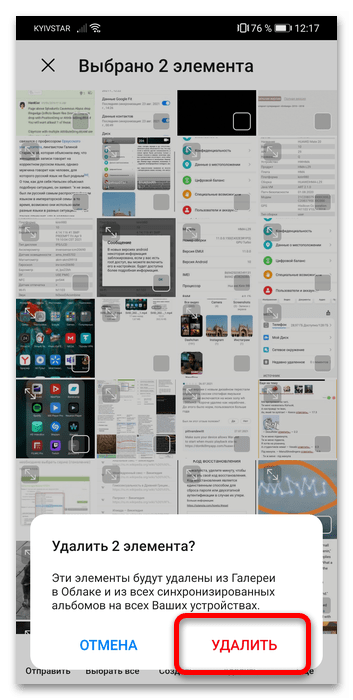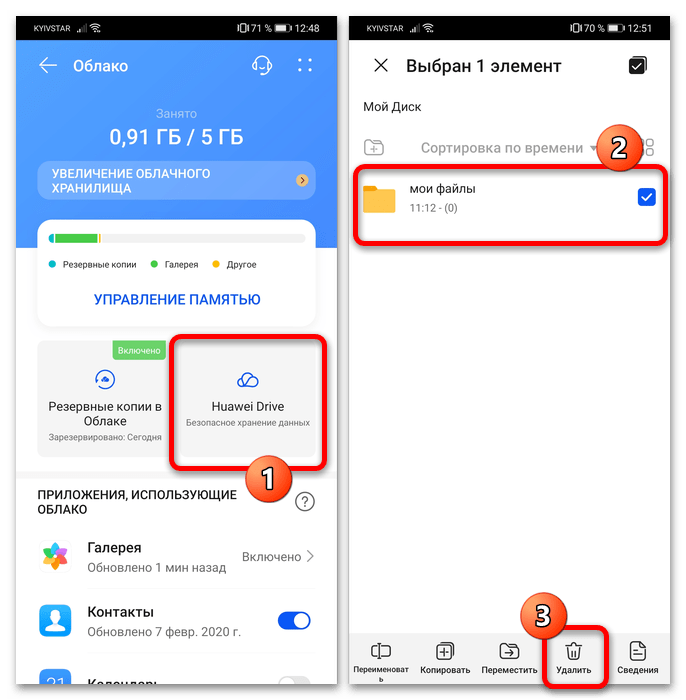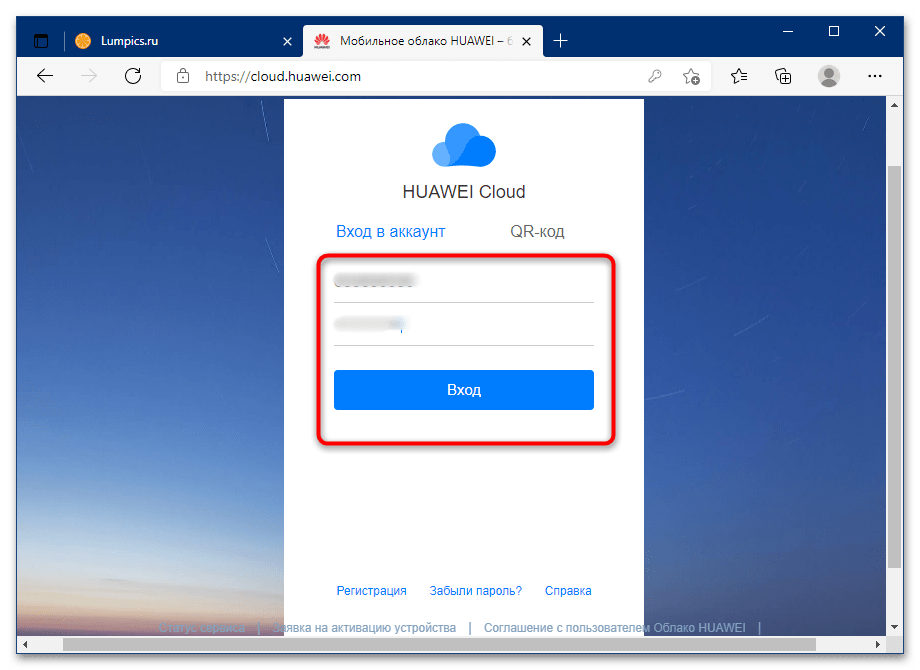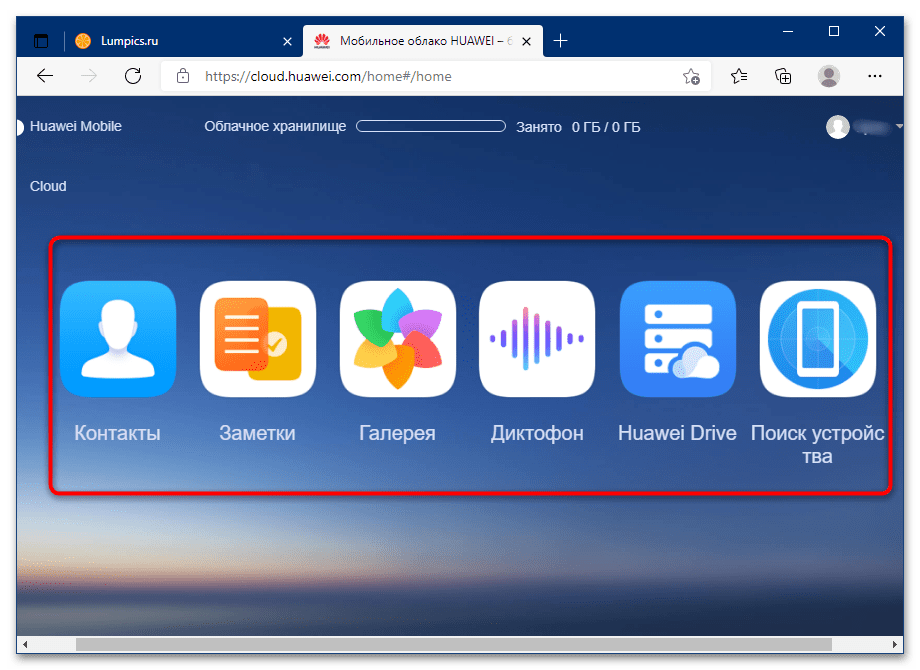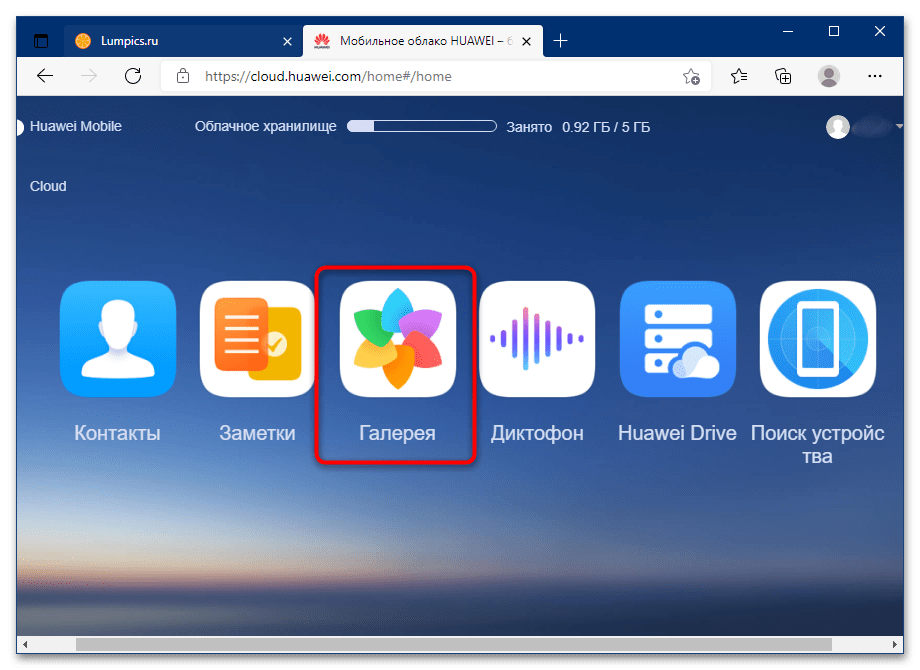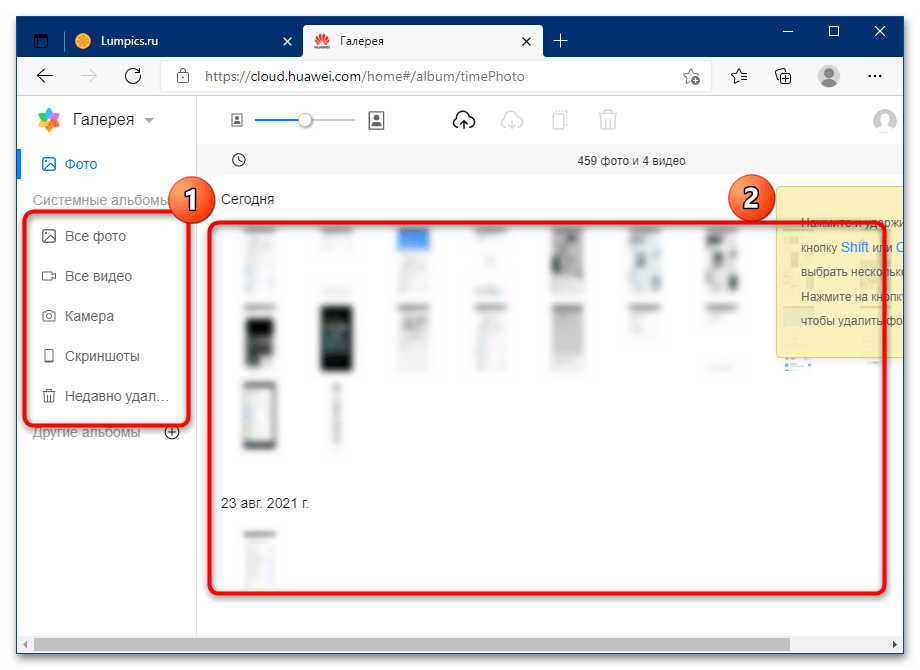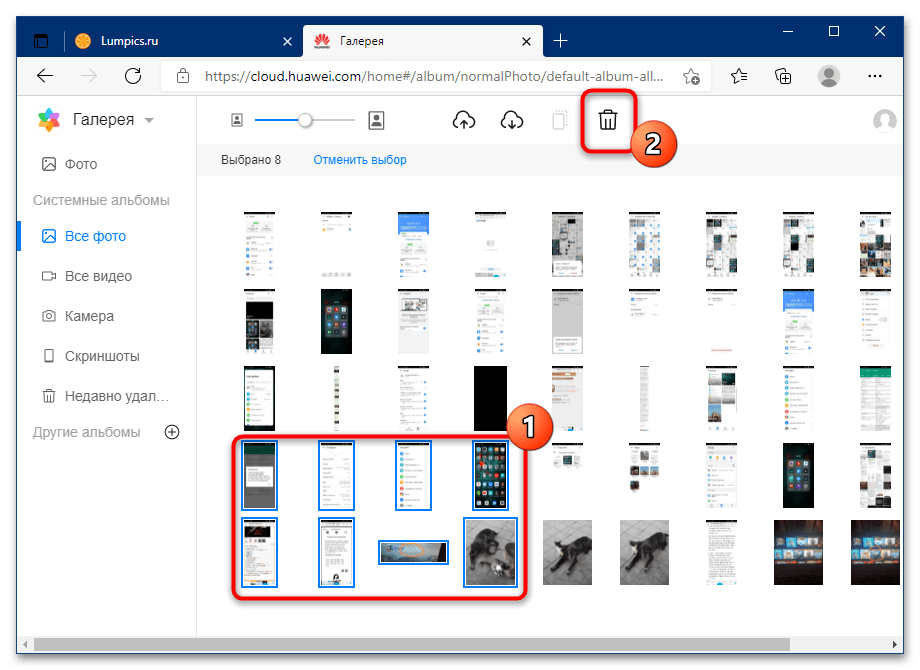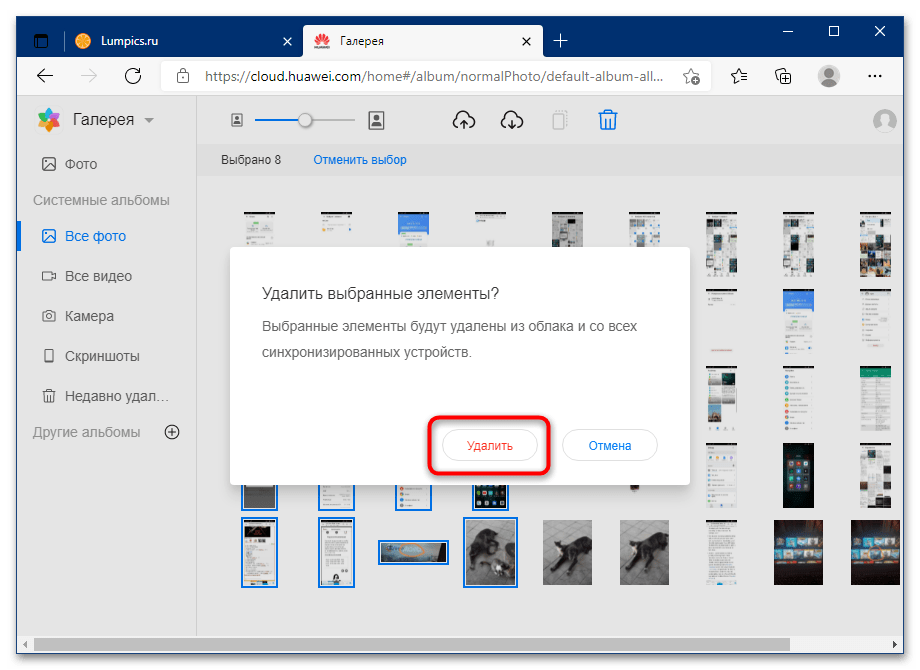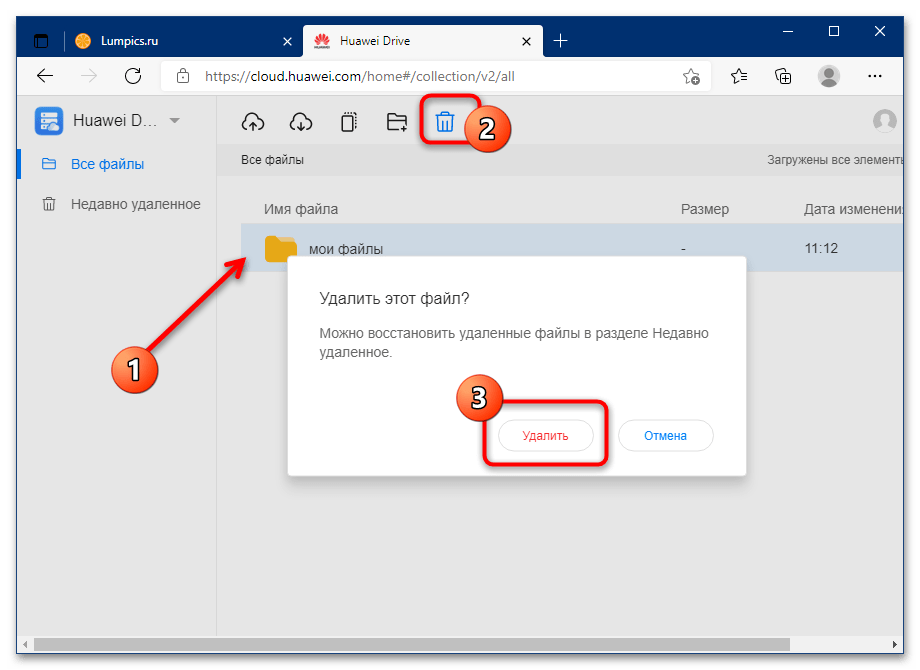- Очищаем облачное хранилище Хонор и пользуемся свободным пространством
- Как очистить облако Хонор
- На телефоне
- На компьютере
- Как посмотреть свободное место
- Очистка облачного хранилища Huawei
- Вариант 1: Мобильное устройство
- Вариант 2: Веб-версия
- Свободу гаджетам! Как освободить хранилище на Android и iOS
- Преимущества и недостатки облачных хранилищ
- Увеличение памяти в Mi Cloud
- Как бесплатно получить Mi кредиты
- Как очистить память в Mi Cloud через телефон
- Как отключить синхронизацию фотографий?
- Проверьте кэш приложений и удалите ненужные программы
Очищаем облачное хранилище Хонор и пользуемся свободным пространством
Как очистить облачное хранилище Хонор? Синхронизуйте галерею с Cloud в смартфоне, после чего перейдите в раздел Галерея, а потом Альбомы, Все фото и Облако. В более новых версиях войдите в раздел Облачный альбом. На следующем шаге удалите лишние фотографии. Таким же способом можно убрать видео или другой лишний контент. Ниже рассмотрим, как почистить облачное хранилище на Хонор для разных ОС, и где можно посмотреть остаток памяти.
Как очистить облако Хонор
После регистрации в аккаунте Huawei появляется возможность бесплатного хранения информации размером до 5 Гб в виртуальном хранилище. При достижении этого предела имеется два пути — купить дополнительное место или очистить облако на Хонор 9 х, 10, 10 i, 10, 8х, 20 или других моделей. Во всех случаях принцип действия почти идентичный, но с небольшими особенностями для операционных систем. Кроме того, при желании можно очистить память облачного хранилища через компьютер.
На телефоне
Как правило, необходимость очистить облако Honor возникает на смартфоне, ведь мобильное устройство всегда под рукой. При этом подходы немного отличатся в зависимости от типа оболочки.
Для EMUI 8.1 и выше сделайте следующее:
- Войдите в Настройки.
- Зайдите в аккаунт Huawei.
- Перейдите в раздел Облако.
- Войдите в Галерея.
- Включите функцию Синхронизация с Галерей в облаке.
Далее, чтобы почистить облако на Хонор с Андроид, сделайте такие шаги:
- Зайдите в раздел Галерея.
- Войдите в категорию Альбомы, а далее Все фото.
- Жмите на Все фото, а потом Облако.
Как вариант, жмите на Альбом, а после кликните на кнопку для открытия меню вверху дисплея. На следующем шаге жмите на Облако, которые необходимо почистить на Хонор. Выберите одно или группу фото / видео, после чего кликните на кнопку Удалить.
По-иному можно освободить облачное хранилище на Хонор для EMUI 8.0. Сделайте следующие шаги:
- Войдите в Настройки.
- Перейдите в аккаунт Huawei.
- Кликните на пункт Cloud.
- В пункте Галерея включите синхронизацию.
После этого разберитесь со следующим вопросом — как очистить облако на Андроиде Хонор. Для этого сделайте следующее:
- Зайдите в раздел Галерея.
- Войдите в Альбомы, а потом Облачный альбом.
- Выберите одно или группу фото / видео, а после жмите Удалить.
Учтите, что при загрузке информации тратится много мобильного траффика, что может привести к дополнительным затратам. Во избежание подобных проблем нужно использовать Вай-Фай сеть для загрузки фото / видео. Это особенно актуально, если информации накопилось больше 1 Гб.
Кстати, помните о том, что если в хранилище больше нет необходимости, можно отключить облако на телефоне.
На компьютере
Следующий вопрос — как освободить место в облачном хранилище Хонор на ПК. Для этого сделайте следующие шаги:
- Перейдите по ссылке cloud.huawei.com.
- Войдите в раздел с мультимедиа.
- Выберите контент, который вы хотите очистить в облачном хранилище. Для выбора зажмите и удерживайте кнопку Shift / Ctrl, а после этого выберите интересующие файлы.
- Кликните на пункт Удалить.
Зная, как очистить облачное хранилище Хонор, можно в любой момент освободить место для более важных файлов. Сделать это можно через смартфон или более удобным способом через ПК/ ноутбук. При выполнении работы учтите ряд моментов:
- В некоторых смартфонах удаленные фотографии направляются в альбом Недавно удаленное. Благодаря этой особенности, вы можете очистить облачное хранилище на Хонор, а потом вернуть контент.
- В оболочке EMUI 5.0 и выше удаление информации из облачного хранилища влечет за собой полное удаление сведений. Возможность восстановления исключена.
Как посмотреть свободное место
Перед тем как удалить файлы из облака Хонор, необходимо убедиться в отсутствии свободного места в облачном хранилище. Здесь можно воспользоваться одним из двух путей:
- Зайдите на сайт cloud.huawei.com и посмотрите, сколько осталось пространства. После этого принимайте решение — очистить данные или пока не предпринимать никаких действий.
- Войдите в Настройки, а далее аккаунт Huawei и Cloud. Вверху указано, сколько места занято из имеющихся 5 Гб. Для более точной информации перейдите в раздел Управление памятью.
Теперь вы знаете, как очистить облачное хранилище Хонор, где в 6а или других моделях смартфона можно найти сведения об оставшемся пространстве. В комментариях поделитесь, пользуйтесь ли вы сервисом Cloud, какими методами предпочитаете удалять лишние сведения, и какие возникают трудности при выполнении подобной работы.
Источник
Очистка облачного хранилища Huawei
Вариант 1: Мобильное устройство
Решить поставленную задачу можно двумя способами, первый из которых подразумевает использование возможностей «облака» посредством смартфона или планшета китайской компании.
- Откройте «Настройки» и тапните по пункту перехода к учётной записи.
Здесь нажмите «Облако».
Появится список всех данных, которые были сохранены в облачном хранилище. Как правило, больше всего места в нём занимают резервные копии тех или иных параметров телефона/планшета, поэтому начнём с них. Тапните по пункту «Резервные копии в Облаке».
В списке «Устройства» укажите нужное.
Воспользуйтесь кнопкой «Удалить резервную копию» и подтвердите своё намерение.
Также немало места занимают мультимедийные файлы (фото и видео). Для очистки хранилища от них первым делом в главном меню «Облака» выберите «Галерея» и тапните по переключателю в строке «Синхронизация с Галереей в облаке».
После этого откройте основное приложение «Галерея» и перейдите к альбому «Все фото».
Нажмите на выпадающее меню вверху и задействуйте опцию «Облако».
Снимки и видео будут отсортированы по категории синхронизированных – выделите один из ненужных файлов долгим тапом и нажмите «Удалить» на панели инструментов внизу экрана.
Чтобы разом избавиться от всех сохранённых копий, отметьте одну из них, затем последовательно воспользуйтесь кнопками «Выделить всё» – «Удалить».
Независимо от количества выбранных файлов операцию удаления надо подтвердить.
Если в вашем регионе поддерживается функция Huawei Drive, данные из этой облачной папки тоже достаточно просто стереть – перейдите к соответствующей опции из главного меню управления облаком, затем выделите ненужный элемент долгим тапом и нажмите «Удалить». Для группы данных действия аналогичны таковым для фото и видео, которые описаны шагом выше.
Как видим, выполнение нашей задачи посредством приложения на мобильном устройстве интуитивно понятно.
Вариант 2: Веб-версия
Если доступ к телефону или планшету по тем или иным причинам невозможен, очистить облачное хранилище Huawei получится посредством веб-интерфейса управления.
- После загрузки страницы по ссылке выше потребуется войти в свою учётную запись Huawei: введите данные идентификации (логин — адрес электронной почты или телефон — и пароль) и нажмите «Вход».
Откроется доступ к синхронизированной информации – для удобства они отсортированы по категориям. Управление резервными копиями через этот интерфейс, к сожалению, недоступно.
Очистку покажем на примере файлов из «Галереи» – кликните по соответствующему элементу левой кнопкой мыши (ЛКМ).
Появится перечень всех синхронизированных изображений и видео. Если требуется сортировка, задействуйте боковое меню для доступа к конкретным альбомам.
Для удаления файлов выделите более ненужные, зажав клавишу Ctrl и затем кликая ЛКМ по желаемым позициям, после чего воспользуйтесь кнопкой «Удалить» на панели инструментов.
Ознакомьтесь с предупреждением и повторно нажмите «Удалить».
Очистка остальных позиций подобна таковой для мультимедийных файлов.
Веб-интерфейс управления облачным хранилищем Huawei достаточно фукнционален, но в нём отсутствует часть сохранённой информации.
Помимо этой статьи, на сайте еще 12473 инструкций.
Добавьте сайт Lumpics.ru в закладки (CTRL+D) и мы точно еще пригодимся вам.
Отблагодарите автора, поделитесь статьей в социальных сетях.
Источник
Свободу гаджетам! Как освободить хранилище на Android и iOS


Преимущества и недостатки облачных хранилищ
Специализированные сервисы для хранения файлов обладают как преимуществами, так и недостатками.
Создание резервных копий файлов, которые уже находятся на устройстве
Большой выбор сервисов для телефонов как на Андроиде, так и Айос
Возможность редактирования файлов другими пользователями при наличии доступа
Доступ из любой точки при наличии подключения к сети
Большой выбор платных тарифов
Потребность в стабильном подключении к интернету
Возможность взлома аккаунта
Бесплатно предлагается небольшой объем памяти
Крупные компании предоставляют больше возможностей через свои сервисы. Доступ к данным, размещенным на облачных сервисах Гугл или Яндекс, может быть обеспечен из любой точки мира при наличии подключения к сети. Время загрузки данных зависит от стабильности и скорости интернета. Крупные сервисы имеются огромное количество серверов в разных странах и городах.
Увеличение памяти в Mi Cloud
На самом деле, объем пространства в облачном хранилище можно достаточно легко расширить, заплатив за данную услугу или реальными деньгами, или Mi-кредитами. На выбор предоставляется три расширенных пакета: Plus дает 20 гигабайт, Mega – 100 GB, Ultra – 1024 GB. Срок действия – 1 год, после придется вносить повторную плату.
Для подключения пакета перейдите в Ми Клауд, кликнете по диаграмме свободного места, которая расположена в самом верху окна, нажмите на голубой квадрат «Get more storage». После выбора услуги тапните по «Buy now» – «OK». В конце операции подтвердите покупку с помощью оранжевой кнопки с иероглифами.
Как бесплатно получить Mi кредиты
Для этого участвуйте в обсуждениях на форуме Xiaomi, проводите там как можно больше времени. Создавайте новые темы, опросы, помогайте пользователям решать возникшие неполадки с устройствами, зарабатывайте престиж. Это единственный на данный момент способ бесплатно расширить объем в «Облаке».
Как очистить память в Mi Cloud через телефон
Это самый простой и удобный вариант. Переходим в «Настройки», ищем пункт «Системные приложения». Находим Mi Cloud, где расположена информация: данные, резервные копии, количество занятого и свободного места.
Кликаем на вкладку с памятью, после чего открывается своеобразная диаграмма. Ниже указаны материалы, хранившиеся в Ми Клауде. Нажимаем, например, на записи телефонных разговоров. Высвечивается перечень, в котором отмечаем галочками ненужные файлы и удаляем с помощью ярлычка в виде корзины.
Проводим аналогичные действия и с фотографиями, и с резервными копиями. Но если вы не хотите переходить в «Настройки», можете заняться очисткой прямо из «Галереи». Открываем системное приложение (обратите внимание, что именно системное, а не стороннюю галерею с Google Play), ищем раздел «Облачные». Оттуда удаляем ненужные видеоролики, скриншоты, снимки и т. д.
Чтобы всего в несколько кликов перейти в Mi Cloud, перенести его на рабочий стол, кликнув по соответствующей иконке в настройках приложения. Также вы можете выбрать, какие именно материалы нужно синхронизировать.
Часто записываете разговоры на диктофон? В таком случае, заходим в это приложение, открываем список записей, вновь нажимаем на «Облачные» и очищаем.





Как отключить синхронизацию фотографий?
Приложение Google Photos (предустановленное на большинстве Android-устройств) предлагает отличную функцию — автоматическое сохранение снимков и видеороликов в облачный сервис, который помогает получить доступ к фото с любого девайса. Но некоторые пользователи, несмотря на полезность данного функционала, предпочитают отказаться от него.
Сделать это через меню «Аккаунты» не получится, поэтом придется работать непосредственно с программой.
Ниже еще есть параметры смены качества загрузки изображения. Можете снизить (не рекомендуется, так как резко упадет детализация снимков) или повысить разрешение до оригинального. Это даст возможность с любого девайса просматривать фото без сжатия.
Проверьте кэш приложений и удалите ненужные программы
Очень часто приложения потихоньку забирают драгоценные мегабайты памяти
Наверняка у вас есть программы, которые вы запустили от силы раз-два, после чего забыли об их существовании. А они между тем «отъедают» место во внутренней памяти вашего устройства. Ну а если таких программ у вас нет (или они есть, но их удаление ситуацию особо не исправило), то немало места можно освободить, почистив кэш приложений. Дело в том, что некоторые программы (в первую очередь это касается, конечно, стриминговых сервисов вроде Netflix или Spotify) загружают немалую часть данных в кэш для того, чтобы сэкономить ваш трафик. Конечно, трафик они экономят за счет того, что занимают дисковое пространство. Так что зайдите в настройки этих программ. Как правило, там есть опция по очистке кэш-памяти.
Источник